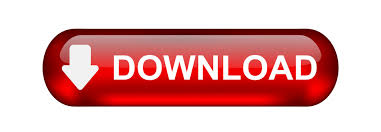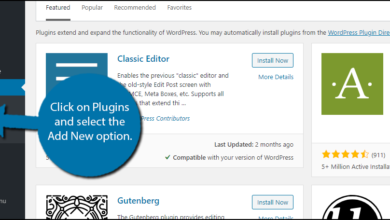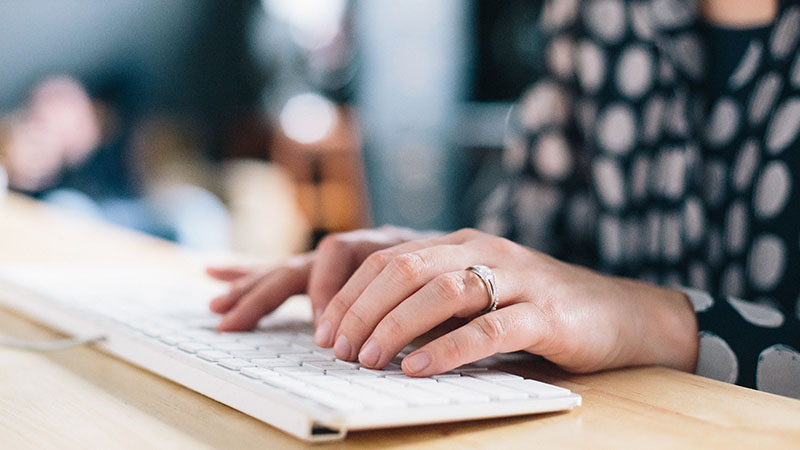قم بإعداد التنزيلات السهلة باستخدام CM Downloads Manager Pro WordPress Plugin
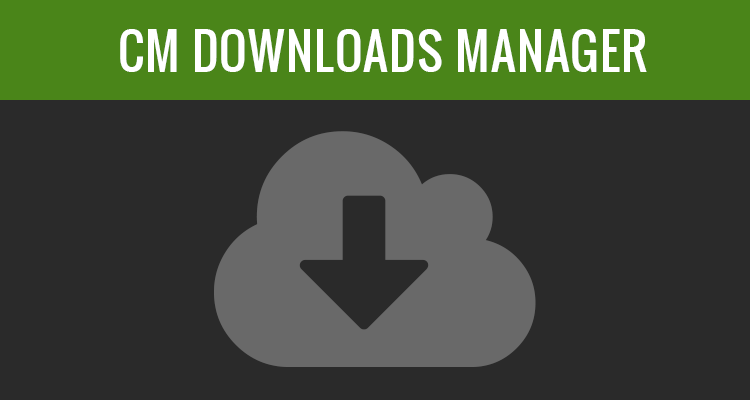
الاستخدامات المحتملة
يحتوي البرنامج المساعد CM Downloads Manager على مجموعة متنوعة من الاستخدامات المحتملة ، والعديد منها مذكور على موقع CMinds. ومع ذلك ، أعتقد أنه من المهم ذكرها هنا لأنها توفر سياقًا لعملية الإعداد.
لنفترض أنك تريد بيع المكونات الإضافية الخاصة بك. يمكنك استخدام هذا المكون الإضافي لحماية تنزيلات ملفات البرنامج المساعد بكلمة مرور ودمجها مع أحد حلول التجارة الإلكترونية. أو ، إذا كنت ترغب في عرض تنزيلات لملفات الموسيقى التي قمت بإنشائها ، فيمكنك القيام بذلك بسهولة بمجرد تسجيل الأشخاص كمستخدمين. يمكنك حتى تقديم مستندات بيضاء يمكن تنزيلها مجانًا بهذه الطريقة. يمكن تقديم أي شيء ترغب في تنزيله المستخدمون بسهولة وأمان بهذه الطريقة.
ميزات الإصدار المجاني
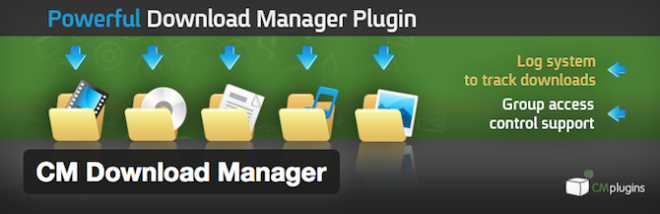
يتضمن الإصدار المجاني ، المتاح للتنزيل في دليل البرنامج المساعد على WordPress.org ، عددًا قليلاً من الميزات التي يمكنك استخدامها على الفور بما في ذلك:
- فئات التحميل
- مشاهدة الاعتماد على كل تحميل
- منتدى دعم لكل تنزيل
- القدرة على التصويت على كل تنزيل
- نموذج قابل للتخصيص
- معاينة الصورة
- محرك بحث داخلي للتنزيلات
- يمكن للمستخدمين تتبع التنزيلات
- يمكن للمستخدمين الاشتراك أو إلغاء الاشتراك في إشعارات البريد الإلكتروني للأسئلة المرسلة عبر منتديات الدعم:
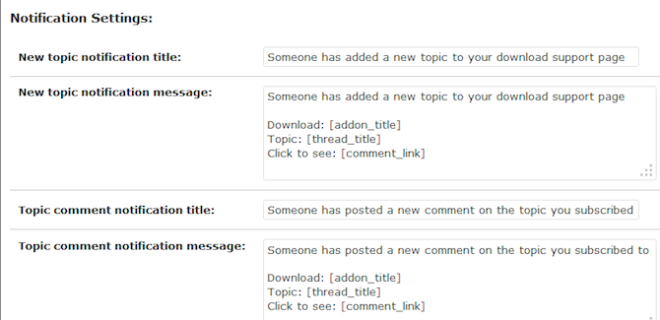
كما ترون ، هذه فقط الأساسيات. إذا كنت تخطط لتقديم تجربة تنزيل غنية بالميزات ، فستحتاج إلى الإصدار المحترف.
ميزات الإصدار المحترف

يوفر CM Downloads Manager Pro الكثير من الميزات
لذا يرجى أن تتحملوني وأنا أحاول تجاوزها جميعًا. بالنسبة للمبتدئين ، يمكنك إضافة فئات المستوى الثاني ، وهو أمر مفيد بشكل خاص إذا كنت تقدم الكثير من التنزيلات. يوجد دعم متعدد المواقع ويمكنك تصفية نتائج البحث بمزيد من المتغيرات مثل التاريخ ونوع التنزيل واسم المستخدم. يمكنك أيضًا استخدام CSS المخصص ، والتخلص من رسالة CMinds Gratitude في التذييل على صفحات التنزيل ، وتعديل الروابط الثابتة كما تراه مناسبًا. يمكنك حتى تعيين إخلاء مسؤولية للمستخدمين لأول مرة حول التنزيلات الخاصة بك.
بالإضافة إلى هذه الميزات العامة ، يمكنك أيضًا الحصول على مزيد من التحكم في الوصول وخيارات الإشراف في إصدار Pro. تعيين أذونات مجموعة المستخدمين وتسجيل جميع التنزيلات من قبل المستخدمين المسجلين وكذلك غير المسجلين. لديك الخيار لعرض هذا السجل حسب التاريخ أو اسم التنزيل أو المستخدم وتصديره عبر تنسيق ملف CSV. يمكنك أيضًا تعيين قيود العرض على كل تنزيل. قد يكون بعضها متاحًا للجميع بينما قد يكون البعض الآخر قابلاً للعرض فقط لأولئك الذين قاموا بتسجيل الدخول. وهناك ميزة أساسية أخرى يتضمنها إصدار Pro وهي الحماية بكلمة مرور:
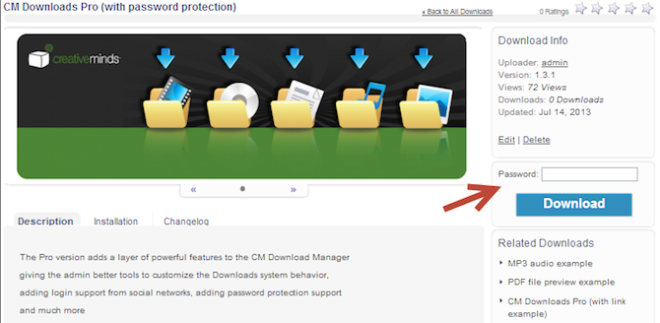
بالإضافة إلى ذلك ، قم بتعيين قيود التحميل
واطلب أسماء المستخدمين وعناوين البريد الإلكتروني قبل السماح بالتنزيلات ، واستخدم معلومات الموقع الجغرافي في كل تنزيل. هناك الكثير من الدعم للرموز القصيرة أيضًا ، مثل التنزيلات وأداة قائمة العناصر التي تم تنزيلها والتحديثات والمساهمين الأساسيين والتنزيلات ذات الصلة.
أحد الأشياء التي أحببتها حقًا في هذا المكون الإضافي هو القدرة على تخصيص صفحات التنزيل بالكامل. يمكنك تعيين عنوان URL خارجي أو حتى رمز قصير للتنزيل بدلاً من تحميل ملف – وهو أمر مفيد حقًا عند الدمج مع مكون إضافي لعربة التسوق. يمكنك أيضًا اختيار عرض المزيد من علامات التبويب في كل صفحة لمنح التنزيلات أوصافًا كاملة. أضف عدد المشاهدات وعرض الشرائح وأداة المشاركة الاجتماعية أيضًا.
على واجهة منتدى الدعم ، يضيف إصدار Pro القدرة على إزالة منتدى الدعم تمامًا أو عرض علامات تبويب إضافية. يمكنك تعيين الطريقة التي تريد بها عرض التعليقات ، وتمكين الإشراف على التعليقات ، والموافقة تلقائيًا على التعليقات من المستخدمين الذين تم التحقق منهم:
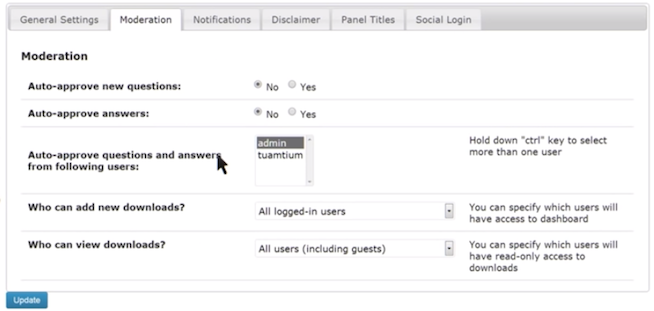
أضف روابط إلى مستندات Google أو قم بتضمين مشغل MP3 لملفات الموسيقى:
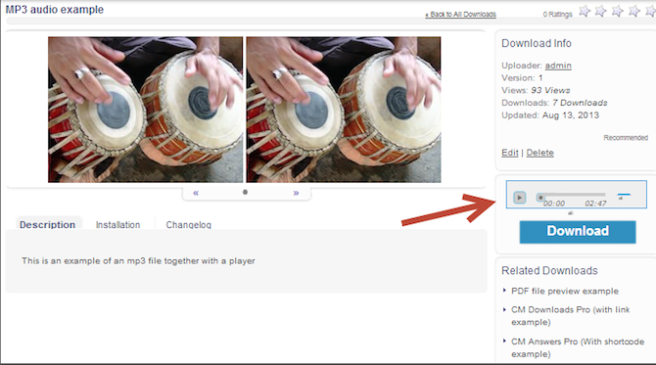
أو قم بتضمين مشغل MP4 لملفات الفيديو:
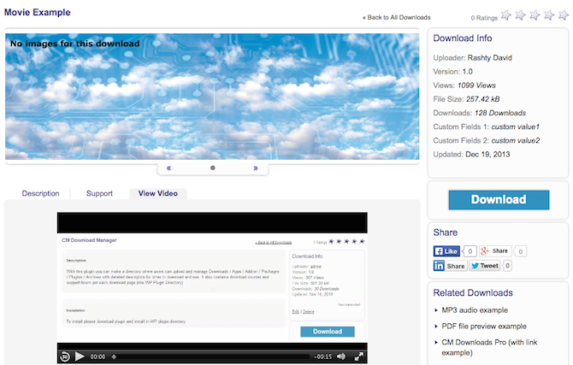
أخيرًا ، هناك الكثير من ميزات إدارة المستخدم الإضافية ، مثل القدرة على دمج التسجيل مع ملفات تعريف الوسائط الاجتماعية بما في ذلك Facebook و Google+ و Twitter و LinkedIn و Microsoft Live. يتم أيضًا تضمين ملفات تعريف المستخدمين العامة وتكامل Gravatar و BuddyPress. يمكنك مشاهدة عرض توضيحي لكل هذا في العمل على موقع CMinds.
إعداده
اقترب من عملية الإعداد لهذا البرنامج المساعد كما تفعل مع أي برنامج آخر. ما عليك سوى إضافة المكون الإضافي عن طريق تحميله عبر ملف .zip في لوحة تحكم المسؤول. بعد إدخال مفتاح التنشيط ، سترى هذه القائمة على الجانب الأيسر من لوحة القيادة:
ثم انتقل إلى رابط “الإعدادات” وقم بتعيين الروابط الثابتة ضمن علامة التبويب “عام”. ثم حدد امتدادات الملفات التي ترغب في السماح بتحميلها وحدد إعدادات الوصول للمستخدمين. بشكل أساسي ، حدد المستخدمين الذين تسمح لهم بتحميل الملفات. في كثير من الأحيان ، يتم منح هذا الإذن للمحررين فقط أو المسؤولين فقط. من الأفضل الاهتمام بهذا الأمر مقدمًا حتى لا تتعثر عليه لاحقًا. احفظ التغييرات ، ثم انقر فوق “إضافة جديد” لإضافة التنزيل الأول. سيتم نقلك إلى نموذج إضافة تنزيل جديد:
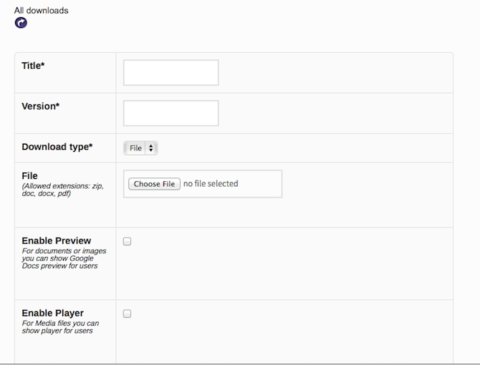
يشتمل النموذج أيضًا على حقول لإضافة وصف تفصيلي لإرشادات التنزيل والتثبيت. يمكنك أيضًا إضافة سجل التغيير ولقطات الشاشة وحماية كلمة المرور والاشتراك في إشعارات أسئلة الدعم:
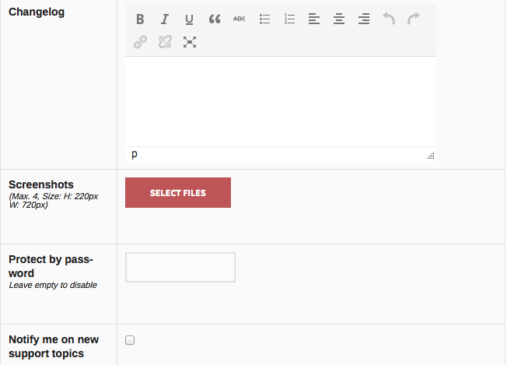
بمجرد إدخال كل هذه المعلومات وحفظها ، يمكنك تعديلها لاحقًا عبر لوحة تحكم المستخدم الخاصة بك:
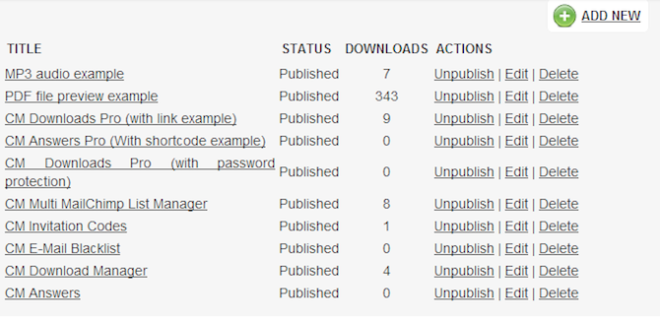
كما ترى ، لديك خيار تعديل تنزيلاتك أو حذفها أو إلغاء نشرها. هذا هو المكان الذي يمكنك فيه أيضًا عرض عدد التنزيلات التي تلقاها كل عنصر. عندما يتم قول وفعل كل شيء ، ستبدو الصفحة التي تسرد جميع التنزيلات المتاحة على النحو التالي:
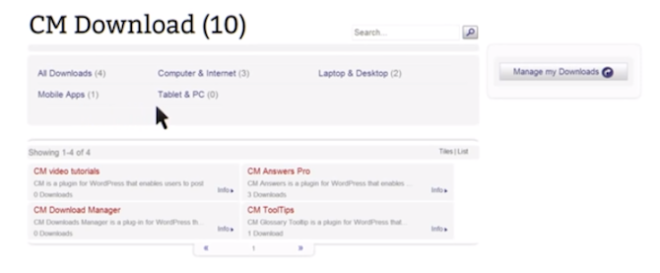
يقدم هذا المكون الإضافي الكثير من الميزات وأنا أوصي بشدة أن تتجول بنفسك للكشف عن كل شيء. حقًا ، هناك الكثير مما يجب تغطيته هنا ، لكنني آمل أن يكون هذا قد أعطاك على الأقل نظرة عامة على كيفية عمل المكون الإضافي ، ولماذا يكون مفيدًا ، ولماذا أوصي به.